
Tabla de contenido:
- Autor John Day [email protected].
- Public 2024-01-30 08:44.
- Última modificación 2025-01-23 14:40.
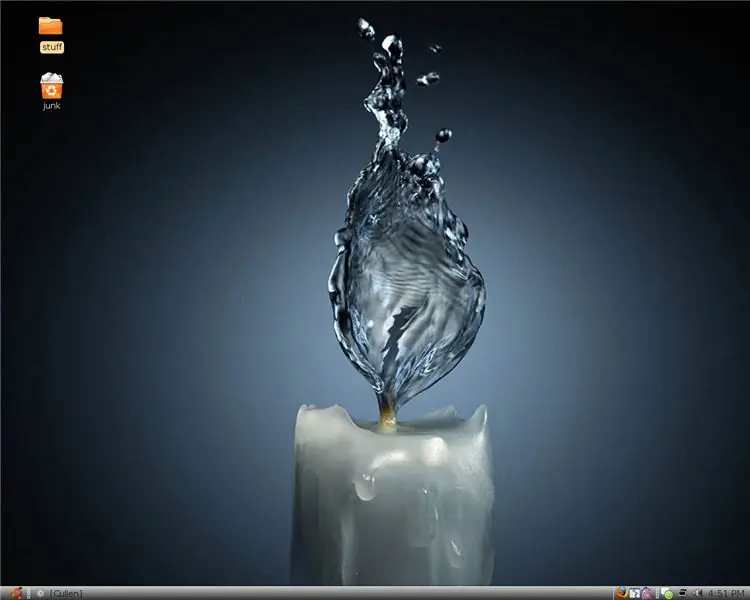
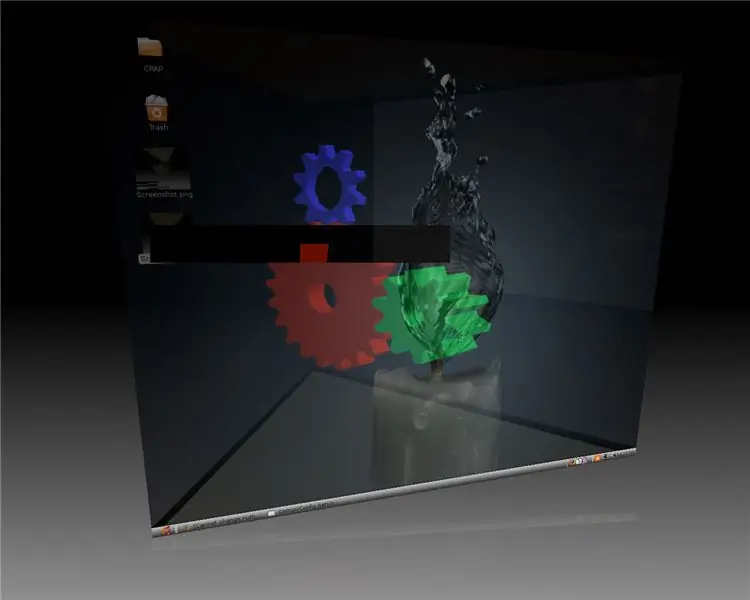

¡Carga turbo tu computadora! ¡Haz que corra como el viento! ¡Posee una computadora más rápida que una bala veloz!: p: p no realmente, pero será como si acabara de comprar una computadora nueva … bueno, no realmente, no con Windows Vista. ¡¡¡SERÁ MUCHO MÁS RÁPIDO !!!
nota: No soy responsable de nada que le suceda a usted oa su computadora, haga esto bajo su propio riesgo. Sin embargo, después de decir eso, no he tenido problemas para instalar ubuntu, excepto en un disco duro externo. No hagas eso … es muy difícil limpiar de: D
Paso 1: ¿Por qué?
¿Por qué querrías actualizar a ubuntu? Puedo enumerar cuatro razones en la parte superior de mi cabeza:
1. Es más rápido 2. Es gratis 3. Todo lo que necesitará es gratis 4. Algo que hacer cuando esté aburrido
Paso 2: lo que necesita
Para realizar esta actualización, necesitará algunas cosas: una computadora … Debe ser moderadamente rápida, no demasiado vieja. Estoy ejecutando ubuntu en una computadora de 5 años … tiene 200 gig hd, solo necesitas unos pocos gigs, tiene 512 megas de ram, eso es lo suficientemente bueno como para no querer estar demasiado por debajo de eso, y 3 procesador ghz, pero no te preocupes, no necesitarás tanta potencia en absoluto.-Internet. Definitivamente querrás esto, y cuanto más rápido, mejor, un cd en vivo de ubuntu, puedes descargarlo de www.ubuntu.com, no descargues la edición del servidor. Para grabar esto correctamente, es de esperar que esté en una máquina con Windows. Descargue un quemador iso, usé este: https://www.download.com/Active-ISO-Burner/3000-2646_4-10792184.html?tag=lst-1. Funciona bien, pero si está en una Mac o cualquier otro sistema operativo, simplemente descargue una grabadora de iso diferente.-TONELADA de paciencia … esto puede volverse muy frustrante
Paso 3: ¿Y ahora qué?
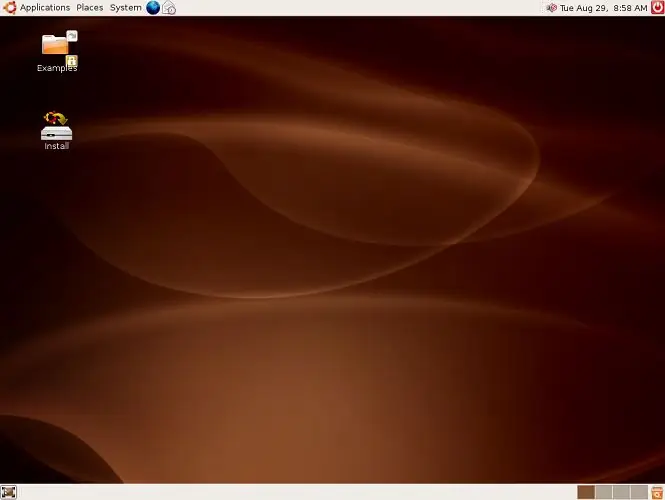
Ahora que tiene el CD en vivo, introdúzcalo en su computadora. Debería iniciarse desde el CD, pero si no lo hace, juegue con su BIOS. Primero debe configurarse para arrancar desde la unidad de CD. Verá una pantalla con una opción en la parte superior para iniciar o instalar ubuntu. Presiona enter, pero no te preocupes, solo está haciendo la parte inicial. Una vez que se inicie, que será lento en una computadora más vieja, habrá una pantalla que se parece a la imagen de arriba. Puede probar ubuntu, pero luego haga doble clic en el botón de instalación.
Paso 4: siga las instrucciones
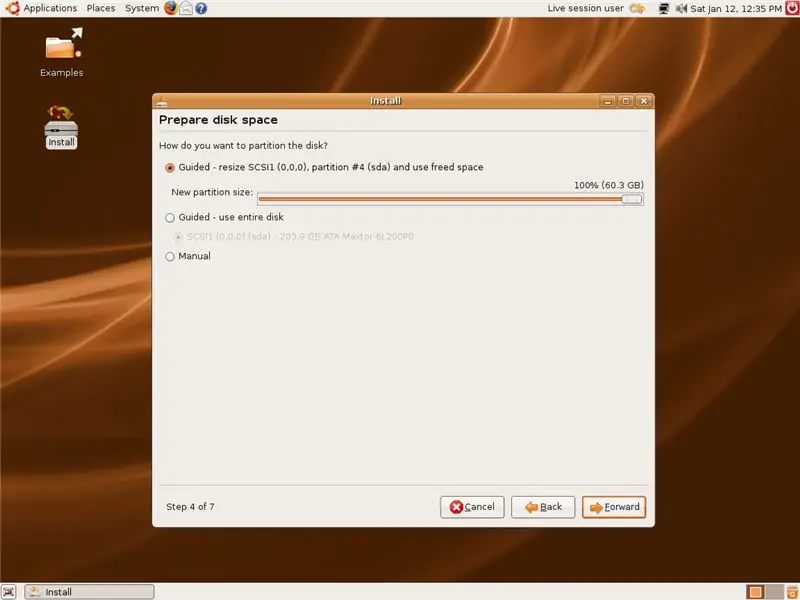
Siga las instrucciones con el instalador hasta llegar a la parte de partición, o la parte donde se ve como la imagen de abajo. Si tiene una computadora sin nada que desee en el disco duro, incluidos los sistemas operativos, seleccione el disco completo de uso guiado. Si tiene cosas en su disco duro, use el cambio de tamaño guiado….. pero querrá mover la barra porque el naranja es cuánto tendrá la otra partición y el blanco es cuánto espacio tendrá ubuntu. Entonces, para poner eso en inglés, el número encima de la barra es el tamaño que tendrá la otra partición.
Paso 5: ¡Personalízalo
Bien, ahora que ubuntu está instalado, (supongo que siguió las instrucciones del instalador para que esté instalado correctamente) puede personalizarlo. Puedes modificar las barras, hacer que se vean bien, instalar temas o cualquier cosa. Para instalar un tema, vaya a https://www.gnome-look.org/ o cualquier otro sitio, descargue un tema en su escritorio y arrástrelo a la sección de temas en apariencia. (Sistema, preferencias, apariencia). Los temas son el toque GTK 2. X en el costado del sitio web, pero prefiero usar los temas de metaciudad porque solo se modifican alrededor de la ventana.
Paso 6: depuración / instalación
Ok, cuando instalé esto en mi computadora me encontré con varios problemas, pero los solucioné todos en un día. El problema más molesto que tuve fue que no pude ejecutar los efectos visuales adicionales. (Sistema> preferencias> apariencia y verá una pestaña para efectos visuales). Descubrí que no tenía habilitada mi tarjeta gráfica nvidia. Para solucionarlo, fui a sistema> administración> administrador de controladores restringidos, luego verifiqué lo de nvidia. Funcionó.
Solo publique un comentario si se encontró con otro error, veré si puedo ayudar. Ahora que, con suerte, todo está funcionando según lo previsto, necesita algún software. A diferencia de Windows, no puede instalar nada tan fácilmente. Afortunadamente para todos los usuarios no avanzados, viene con todo el software gratuito que necesitarán, pero para personas como yo, ¡queremos ejecutar programas de Windows! Esto puede resultar aburrido, llevar mucho tiempo y posiblemente no funcionar, pero funcionó para mí. El programa que necesitas es vino.
Paso 7: Instalación de Wine
¡Es hora de instalar vino! abra el terminal (accesorios> terminal) e ingrese 'wget -q https://wine.budgetdedicated.com/apt/387EE263.gpg -O- | sudo apt-key add-'Luego, escriba' sudo wget https://wine.budgetdedicated.com/apt/sources.list.d/gutsy.list -O /etc/apt/sources.list.d/winehq. list 'Luego, abra Synaptic Package Manager en Sistema-> Administración. Haga una búsqueda de vino, y luego marque las dos casillas para vino y desarrollo de vino o algo así, ambos tienen la palabra vino y tienen la misma descripción debajo. Haga clic en la marca para la instalación en ambos, luego aplique. Presiona ok, o lo que diga el cuadro para ti, y se descargarán. Ahora puede descargar cualquier archivo.exe y ejecutarlo con wine, y debería funcionar.
Paso 8: Instale Compiz
Compiz es un programa muy bueno y tiene muchos efectos visuales, como la captura de pantalla en la introducción de mí cambiando los espacios de trabajo. Como soy un vago y no podría haber puesto esto mejor o en direcciones más fáciles de usar, aquí se explica cómo instalar Compiz. https://www.howtoforge.com/compiz-fusion-ubuntu-gutsy-gibbon-nvidia-geforce-fx-5200 haga clic en el enlace o colóquelo en su navegador de Internet. Tiene todas las instrucciones que necesita para instalar compiz, incluidos algunos atajos para hacer cosas, como dibujar fuego en su computadora, pero no instale emerald como se indica. Es realmente muy difícil de arreglar una vez que se instala, pero puede hacerlo si lo desea.
Paso 9: ¡WOOT WOOT TU HECHO! HORA DE ENROLLAR ALREDEDOR CON ÉL
Bien, ahora que ha terminado, tenga una computadora súper rápida y, con suerte, un sistema operativo atractivo, puede jugar con esto usted mismo. Hay tantas cosas que puedes hacer en ubuntu, muchas más cosas que Windows o mac.
Recomendado:
DIY MIDI CONTROLLER USB Plug & Play (ACTUALIZAR EL ANILLO DE NEOPÍXEL): 12 pasos

DIY MIDI CONTROLLER USB Plug & Play (ACTUALIZAR NEOPIXEL RING): Apasionado MAO y música electrónica, pero también viendo que era posible crear una interfaz Midi personalizada, hice mine6 potenciómetros y 12 botones (encendido / apagado) pero para hacer el lugar más difícil que ya estaba, deseo agregar un indicador visual
Actualizar su RAM: 4 pasos

Actualización de su RAM: piense en su computadora como una persona que trabaja en un escritorio. Está la parte superior del escritorio donde se realiza el trabajo, cajones para guardar las cosas en las que trabajar y una persona sentada allí haciendo el trabajo. ¿Y si esta persona quisiera trabajar en tareas más grandes o multiplicar
Clonar y actualizar el disco duro en la PC: 5 pasos

Clonar y actualizar el disco duro en la PC: no pude encontrar una explicación simple del procedimiento completo. Decidió intentar esto para aclarar toda la confusión y la incomprensión del proceso completo. La necesidad de una actualización se hará evidente cuando la computadora parezca tardar años en cargarse
Restaurar o actualizar el firmware en el módulo ESP8266 (ESP-01) usando Arduino UNO: 7 pasos

Restaurar o actualizar el firmware en el módulo ESP8266 (ESP-01) usando Arduino UNO: El módulo ESP-01 que usé originalmente venía con un firmware AI Thinker más antiguo, lo que limita sus capacidades ya que muchos comandos AT útiles no son compatibles. Por lo general, es una buena idea actualizar su firmware para corregir errores y también dependiendo de
Cómo ACTUALIZAR de Vista a Windows XP en una computadora portátil Acer: 7 pasos (con imágenes)

Cómo ACTUALIZAR de Vista a Windows XP en una computadora portátil Acer: Mi esposa me compró recientemente una Acer Extensa 5620 para Navidad. Es una gran unidad pequeña con mucho potencial, pero el único gran defecto fue el sistema operativo: vino con Windows Vista. El hardware rápido fue paralizado por el sistema operativo inflado y torpe. I
